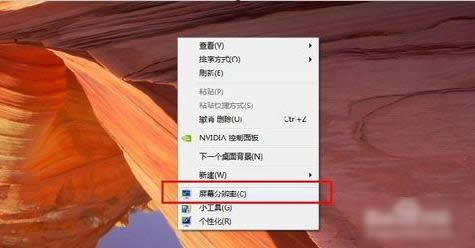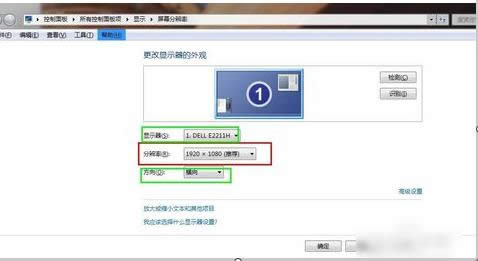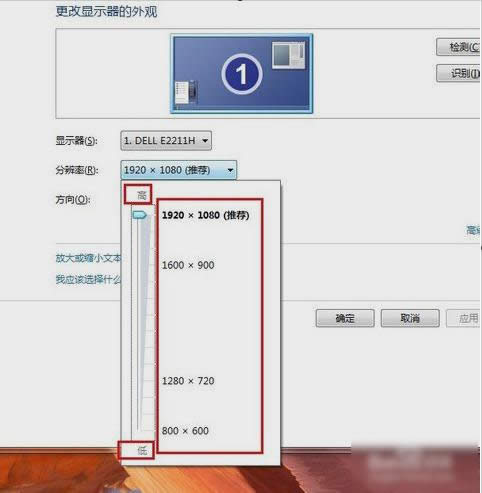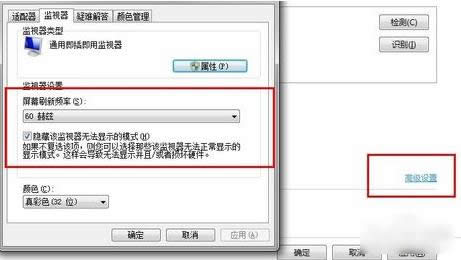电脑分辨率,本文章教您电脑的分辨率要怎么调
发布时间:2021-04-01 文章来源:xp下载站 浏览:
|
Windows 10是美国微软公司研发的跨平台及设备应用的操作系统。是微软发布的最后一个独立Windows版本。Windows 10共有7个发行版本,分别面向不同用户和设备。截止至2018年3月7日,Windows 10正式版已更新至秋季创意者10.0.16299.309版本,预览版已更新至春季创意者10.0.17120版本 其实电脑的分辨率是可以调的,我们可以根据自己的喜好来调。但或许就会有小伙伴来问,要怎么调电脑的分辨率呢?不要慌,今天小编就来教教你们在电脑上怎么调分辨率。你们要认真的看下去哦~ 我们在购买电脑的时候其实也会关注到电脑的配置,那就是电脑的分辨率,因为分辨率关系到我们在观看电脑时的那种舒适度。所以分辨率也是在我们购买电脑时的一个参考范围之内。但是,小编今天要告诉你们的是怎么调电脑的分辨率。 接下来就是调节的方法了哟,你们要认真看呢~~
分辨率怎么调载图1 首先在电脑桌面的任意一处,点击鼠标右键,找到“屏幕分辨率”并点击
电脑的分辨率要怎么调载图2 进去之后,就能看到显示器的的型号,然后也能看到分辨率等信息。
电脑分辨率载图3 然后点击“分辨率”,里面有很多分辨率组合,然后根据你的配置推荐来进行选择,
分辨率怎么调载图4 你也可以选择其他分辨率,但是你弄的时候要留意一下显示器的外观,因为它也会随之变化。然后调成适合的就可以了。但是入股哦锅底的话,电脑也是会有提示的。
电脑的分辨率要怎么调载图5 然后点击右边的“高级设置”,然后按下图所示设置即可。
电脑的分辨率要怎么调载图6 以上就是小编的设置方法啦~你们学会了不~
分辨率载图7 新技术融合:在易用性、安全性等方面进行了深入的改进与优化。针对云服务、智能移动设备、自然人机交互等新技术进行融合。Windows 10所新增的Windows Hello功能将带来一系列对于生物识别技术的支持。除了常见的指纹扫描之外,系统还能通过面部或虹膜扫描来让你进行登入。当然,你需要使用新的3D红外摄像头来获取到这些新功能。 |
相关文章
本类教程排行
系统热门教程
本热门系统总排行